8. BÖLÜM; KAPLAMA ATAMA
Pencere ve kapıların kaplamalarını yapmaya başlayalım.Material Editor penceresinden boş bir slot'a Multi-Sub-Object malzemeyi atayalım.
İki slot belirleyelim ve 1 no'lu slot'u ahşap, 2no'lu slot'u cam olarak belirtelim Arch & Design malzemeyi atayalım.
Ahşap malzeme için Templates kısmından "Pearl Finish(sedef yüzey) hazır şablonunu seçelim.
Yüzeye atamak istediğimiz Ahşap resmini seçelim bilgisayarımızdan.
Blur değerini 0.2 yapalım.
Reflection bölümünden "High+FG only" tikini işaretleyelim.
Fast Glossy Interpolation kısmından Interpolation grid density değerini 1(same as rendering) yapalım.
Special Effect bölümünden Ambient Occlusion'u açalım. Use Color From Other Materials (Exact AO) tikini işaretleyelim.
Şimdi Cam malzemesini hazırlayalım.
Templates kısmından Glass (Physical) hazır şablonunu seçelim.
Hazır şablonda yansıma rengi mavi renktir, bu renk pencere camı için pek uygun değil kanımca bu sebeple Advanced Rendering Options kısmından Color at Max distance rengini beyaz yapalım.
Cam için bu kadar ayar şimdilik yeter.
Pencereyi seçip hazırladığımız malzemeleri atayalım penceremize. Daha sonra UVW Map modifiri ile atadığımız ahşap kaplamasını düzenleyelim.
Tüm pencereler için aynı işlemleri tekrarlayalım.
Kapıları farklı renk yapmak istemediğim için aynı kaplamaları kapılara
da atadım ve pencereye yaptığım UVW Map modifier'ini kopyalayarak kapı'ya yapıştırdım.
Dış kapının Kulpları için metal malzeme hazırlamak için Material Editor penceresinde kapılar ve pencereler için atadığımız Multi/Sub-Object'a
bir slot daha atayalım. Bunun için penceredeki "Add" butonuna tıklayıp yeni bir slot açalım.
Yeni slot'a atanmış Standart malzemeyi Arch&Design malzeme ile değiştirelim.
Fazla uğraşmaya gerek yok. Yüzey rengini gümüşi tonlara çevirelim ve Reflection kısmından Metal Material tikini işaretleyelim.
Malzemelerimizi dış kapıya atayalım ve UVW Map modifieri ile düzenleyelim.
Tüm kapı ve pencereleri kapladıktan sonra hepsini seçip Grup yapmak faydalı olur.
Sahnedeki görünümü bu şekilde oldu.
------------------
Şimdi evin dış cephesini kaplamaya başlayalım.
Subasman'ın dış yüzeylerini seçip Detach ile ayırma işlemi yapalım.
Material ID(malzeme numarasını) 2 yapalım.
Material Editor penceresinden boş bir slot'a Multi/Sub-Object atayalım.
2 tane slot belirleyelim. 1 numarayı dış duvar, 2 numarayı subasman olarak belirleyelim.
2 No'lu slot'a önce Arch & Design malzemeyi atayalım daha sonra hazır şablonlardan "Rough Concrete" seçelim
Atanmış hazır kaplamayı kendi kaplamamız ile değiştirelim.
Bump kısmına atanmış malzemeyi de kendi kaplamamızın Bump'uyla değiştirelim.
Yansıma ve parlaklık değerlerini düşürelim.
Fast Glossy Interpolation kısmından Interpolation grid density değerini 1(same as rendering) yapalım.
Bump değerini arttıralım. UVW Map modifier'i ile kaplamayı düzenleyelim. Deneme renderiyle kontrol edelim.
Şimdi, birinci katın dış duvarlarını seçelim, Detach ile ayıralım. Daha önce bahsetmiştim ben yüzeylere ayrı ayrı kaplama atamayı daha
doğru buluyorum çünkü bu şekilde daha kaliteli bir kaplama oluşturmuş oluyorum.
Şimdi, ayırdığımız dış duvarı seçip Arch & Design malzemeyi atayalım. Hazır şablonlardan Masonry(duvar) seçelim.
UVW Map modifier'i ile düzenlememizi yapalım ve deneme renderi ile kontrol edelim. Uygun gördüğünüz hale gelinceye kadar düzenlemeye devam edelim.
İkinci katın dış duvarını seçelim ve Detach ile ayıralım birinci kata yaptığımız gibi.
Hazırladığımız duvar kaplamasını buraya da atayalım ve UVW Map modifieri ile düzenleyelim.
Son durumda bu hale geldi.
Çatı katınında duvarlarına atayalım kaplamamızı düzenlemesini yapalım.
Yaptığımız kaplamalar sonucunda ev bu hale geldi.
Bu bölümü de burada bitirmek istiyorum.
**********
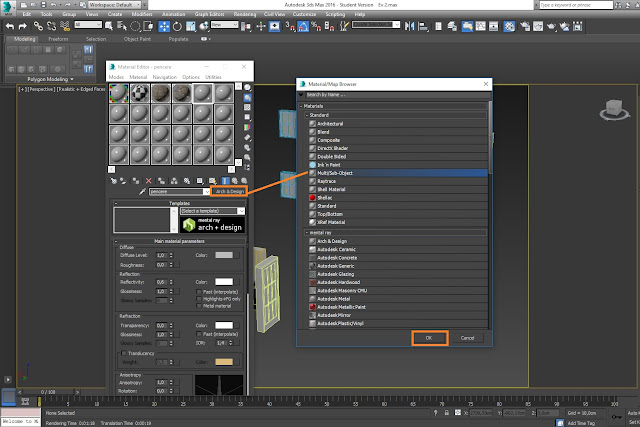























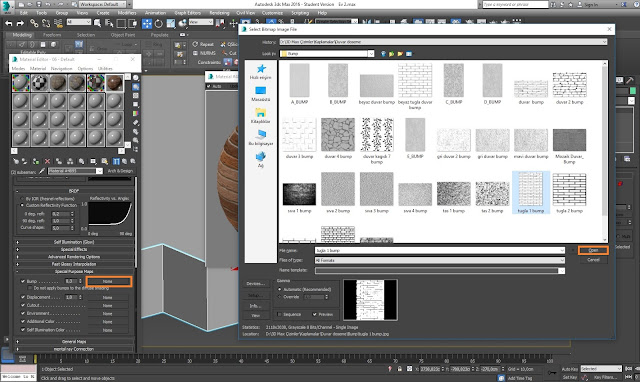











Hiç yorum yok:
Yorum Gönder